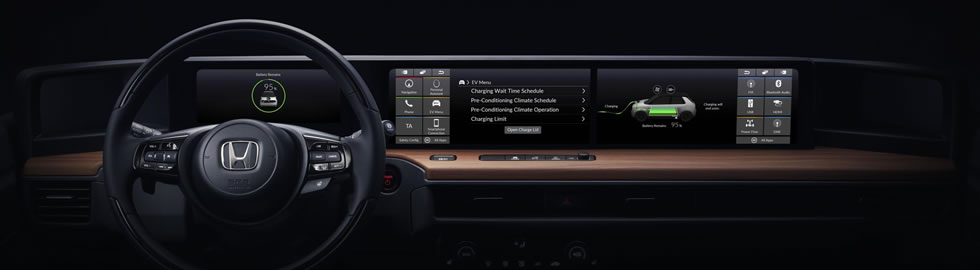Android学习笔记(1)-Hello World
- http://blog.gufang.org/
- 2012/5/19 2:12:17
- 来源:Gufang's Private Space
- 点击:
笔记概要:
创建第一个Android程序。
为界面添加第一个按钮组建。
知识概要:
在了解本文之前,首先需要做的就是已经把需要的开发环境已经成功的搭建在了自己的电脑上,而且我建议的是在电脑上下载安装好Android的SDK的1.6版本到2.2版本,方便我们测试我们程序对各种版本的兼容性。在我们使用Eclipse创建一个Android的项目时,最好选择在1.6版本下做开发,因为Android版本是向下兼容的,所以使用1.6版本作为开发的基础。
对于Android界面的布局,并非像Java Swing那样,直接在Java中使用代码来完成布局,Android为了更好的时布局代码和程序代码做区分和调试,Android使用加载的XML文件来对程序界面做布局的设计。
使用Eclipse创建的Android工程,会自动生成几个目录,src是源代码存放的位置。gen文件夹里存放一个自动生成的R.java文件,此文件中存放一些全局的变量和全局的标识符。assets和res文件夹都可以放一些程序用到的资源,例如图片或者音乐。不同在于,放在res文件夹下的文件,会自动在R.java中生成标识符,在程序中需要使用这个资源的时候可以通过全局定义的标识来调用资源。
如何为第一个Android添加第一个Hello world程序和一个按钮呢。完全不用编写src下源代码,通过对main.xml文件在修改就可以实现。修改layout文件夹下main.xml文件,添加代码段到LinearLayout标签之内。
Xml 代码
<TextView
android:id="@+id/mytext"
android:layout_width="fill_parent"
android:layout_height="wrap_content"
android:text="hello"
/>
<Button
android:id="@+id/mybutton"
android:layout_width="fill_parent"
android:layout_height="wrap_content"
/>
android:id="@+id/mytext"
android:layout_width="fill_parent"
android:layout_height="wrap_content"
android:text="hello"
/>
<Button
android:id="@+id/mybutton"
android:layout_width="fill_parent"
android:layout_height="wrap_content"
/>
LinearLayout属于线性的布局方式。默认是从上到下的线性方式,因为它的其中一个属性默认为
Xml 代码
android:orientation="vertical"
当我们为XML文件添加上面代码后,程序执行结果如图:
当我们为XML文件添加上面代码后,程序执行结果如图:

没有文字的按钮看上去总是那么的别扭,所以通过在源文件中加入以下代码,获得按钮的标识并设置按钮的文本内容:
Java 代码
Button mybutton = (Button) findViewById(R.id.button);
mybutton.setText("我可是按钮");

发表评论(0)